禁止Windows 10更新,告别突然弹出的更新提示,你的电脑你做主!
更新并不总是代表着用户能使用更好用的版本,对于部分倒霉蛋用户,Windows 10 每次更新升级都会让他们体验到各种叹为观止的电脑错误和故障。既增长了见识又添加了生活情趣。
相信Windows 10用久了,大家多少都见过几次突然弹出的更新提示,平时弹出来影响不大,但是游戏决胜时刻弹出更新窗口就很要命了!为了避免这种情况,今天就来分享几个方法,禁止Windows 10更新升级,把更新的主动权掌握在我们自己手里。
01.功能更新与安全补丁
首先要知道,Windows 10 的更新分两种,一种是为系统添加新功能的大版本功能更新,这种更新会将改变系统版号 1809 – 1909 – 2004。功能更新也就是人见人烦的强制更新,通常一年一次,据说后面可能改成三年一次。
另一种是修复系统漏洞的安全补丁,安全补丁通常体积小巧,后台默认下载然后在关电脑的时候顺便安装,往往我们还未察觉就已经装上了安全补丁。
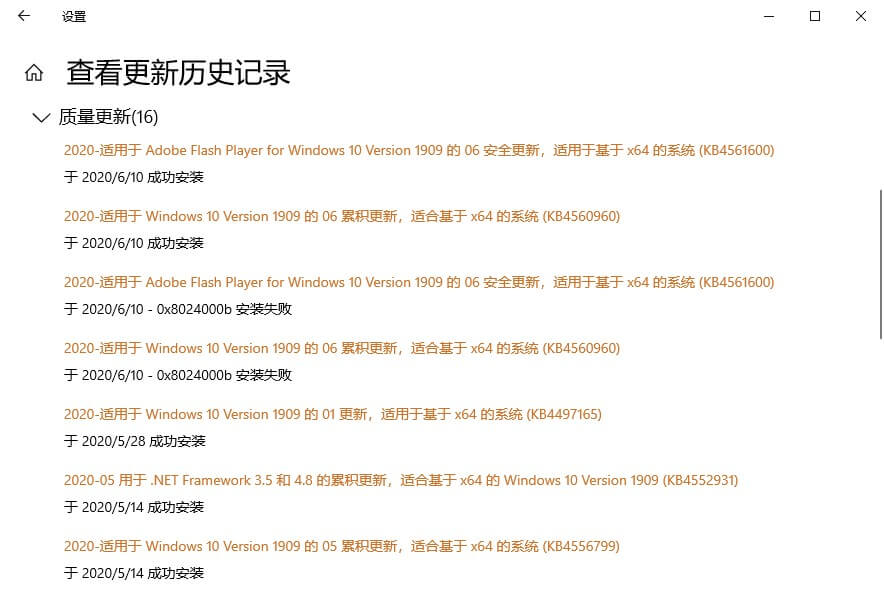
因为系统漏洞随时出现,恶意程序和病毒也在不断更新迭代,而安全补丁一般并不会导致 bug,偶尔有也是非常小范围且无关痛痒的 bug,所以非常非常非常不建议大家禁用更新。
比如曾经席卷全球的 WannaCry 勒索病毒所利用的漏洞,实际上微软早就推送了针对该漏洞的安全补丁。但很多用户因为没有及时安装安全补丁导致无法挽回的损失。
02.禁止已经下载的更新
如果更新版本已经下载好,Windows 10怎么禁止自动更新?你可以按照下面的步骤进行操作:
步骤1. 按「Windows+S键」打开搜索框,输入「services」并打开服务管理器。
步骤2. 找到 Windows Update 服务,双击启动类型设置为手动和禁止。

该项是检测本地已经下载好的更新内容,当 Windows 10 在后台偷偷下载更新后会「礼貌的」弹出窗口提醒你安装更新,此操作就是禁止这个弹出提醒,这样就能禁止Windows 10更新。
03.组策略禁止更新
这个方法比较麻烦,但比上一种禁止Windows 10更新的方法要更深入一些,它还会禁止下载更新内容。
步骤1. 除 Windows 10 家庭版外的系统,按 WIN + S 输入「gpedit.msc」打开组策略。
步骤2. 依次打开「计算机配置>管理模板>Windows 组件>Windows 更新>配置自动更新」。

步骤3. 选择禁用,并点击确定提交设置。

这样就完成了禁止Windows 10更新的操作,系统以后都不会更新了。
不过,建议只关闭强制更新,但接受更新推送。
只需要将「配置自动更新」改为已启动,更新策略改为「自动下载并通知安装」,这样你就有选择是否更新的权利,将主动权握在自己手中。每次大版本更新可以观望一段时间,等 bug 修复差不多了再上车。

以上设置完成后重启电脑才会生效。
注意:Windows 家庭版默认不提供组策略,我们需要手动安装。
在桌面新建一个 文本文档.txt,将以下内容复制其中:
@echo offpushd "%~dp0"dir /b C:\Windows\servicing\Packages\Microsoft-Windows-GroupPolicy-ClientExtensions-Package~3*.mum >List.txtdir /b C:\Windows\servicing\Packages\Microsoft-Windows-GroupPolicy-ClientTools-Package~3*.mum >>List.txtfor /f %%i in ('findstr /i . List.txt 2^>nul') do dism /online /norestart /add-package:"C:\Windows\servicing\Packages\%%i"pause
保存后将 .txt 改为 NaNd 并右键管理员身份运行,系统会自动安装组策略,安装完毕后重启生效。
04.注册表禁止更新
编辑注册表存在风险,如果操作不正确,可能会对系统造成不可挽回的损害。不建议大家使用此方法,但这里还是把方法机进行说明。通过编辑注册表Windows 10怎么禁止自动更新?具体操作如下:
步骤1. 依然 WIN + S 输入 regedit 打开注册表。
步骤2.以防万一我们先备份一下注册表。另外,也可以用傲梅轻松备份将系统以及重要文件进行备份。

步骤3. 依次打开 HKEY_LOCAL_MACHINE\SOFTWARE\Policies\Microsoft\Windows(可直接在地址栏跳转)。
步骤4. 右键,选择“Windows 根>新建>项”,命名为 WindowsUpdate。

步骤5. 然后右键 WindowsUpdate >项,命名为 AU。

步骤6. 选中 AU,右键单击左侧空白区域,新建- DWORD(32位)值,命名为NoAutoUpdate。

步骤7. 双击 NoAutoUpdate 将其值改为 1。

步骤8. 点击确定后重启电脑即可生效,恢复更新的方法就是删除 WindowsUpdate 根,或者还原备份的注册表。
05.软件工具
除了以上系统自带的方法,一些软件工具也可以禁止Windows 10更新。
比如大家可能经常听说的 DISM++。

还有专门用来禁止Windows 10更新的 Windows-Update-Blocker,打开后选择禁用服务,然后点击立即应用即可。

结论
今天为大家介绍的禁止Windows 10更新的方法基本够用了,虽然有这些方法可以自己手动禁止Win10自动更新,但是我还是想代表广大用户问一问微软,到底什么时候才有一键禁止自动更新?!
本文编辑:@ 小淙
©本文著作权归电手所有,未经电手许可,不得转载使用。
